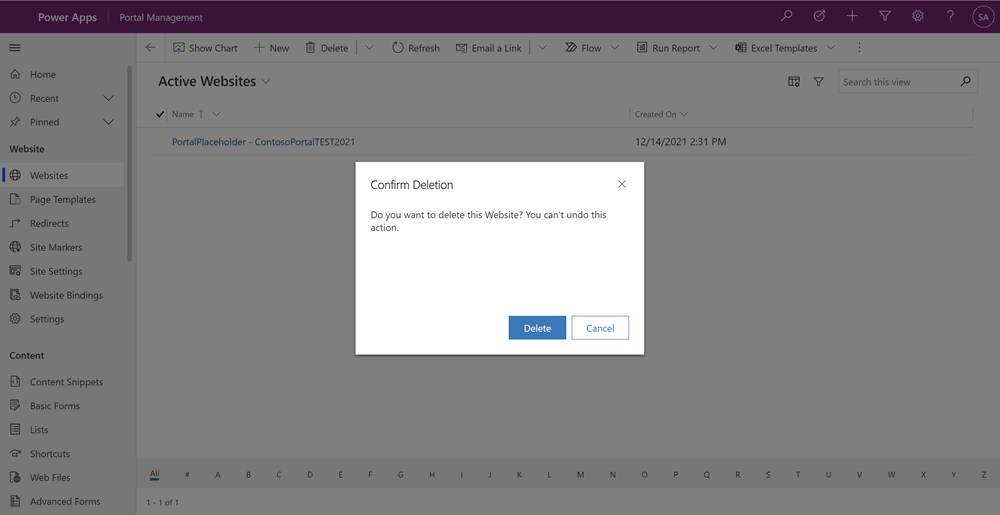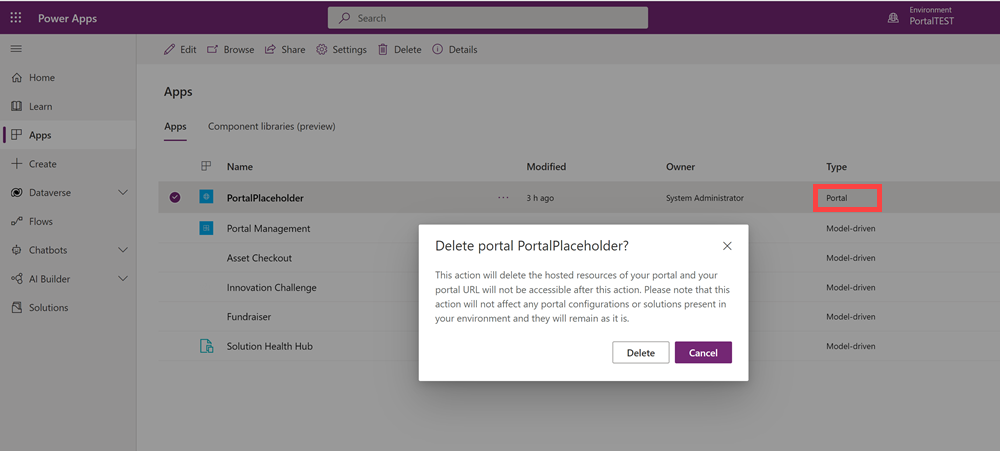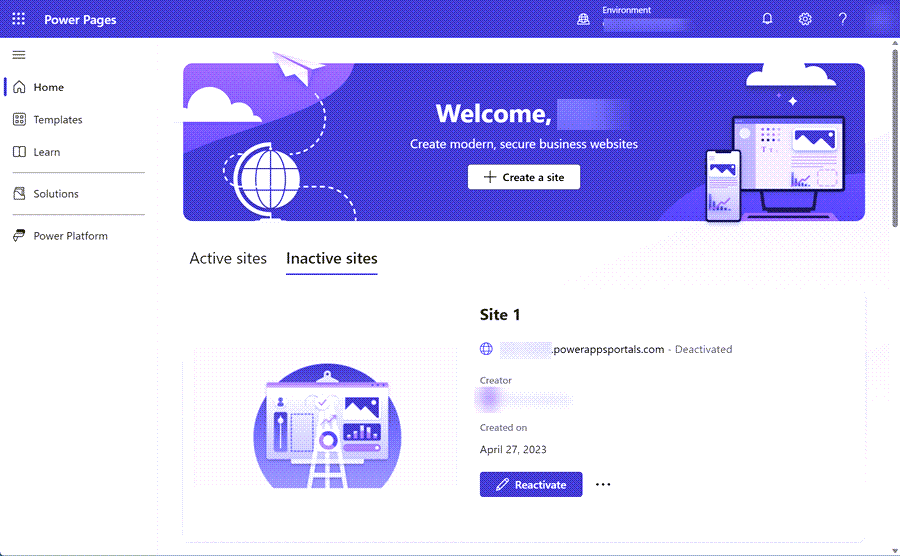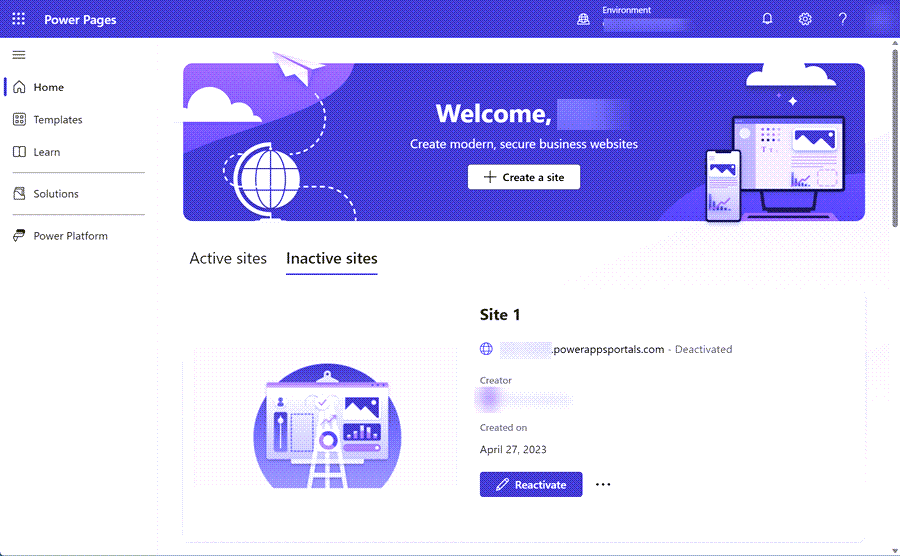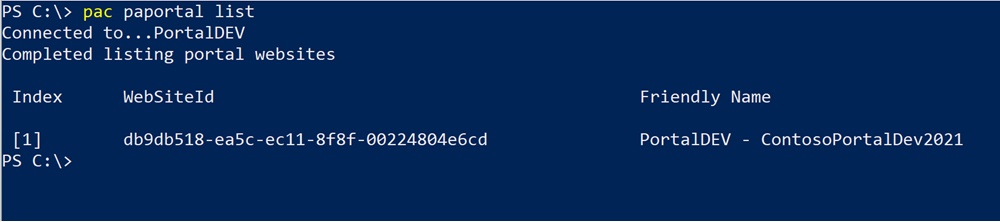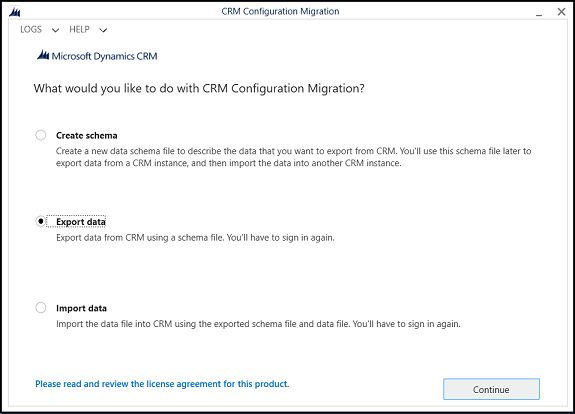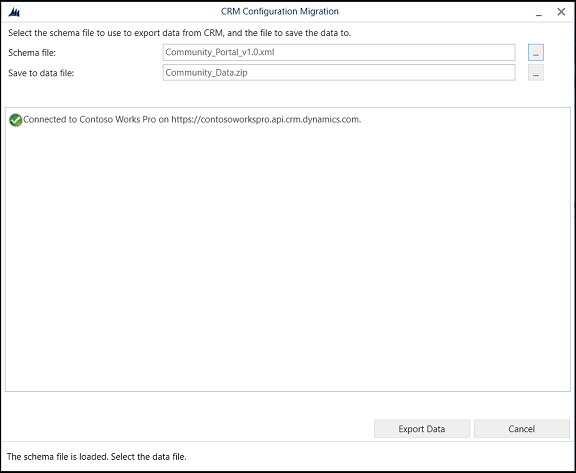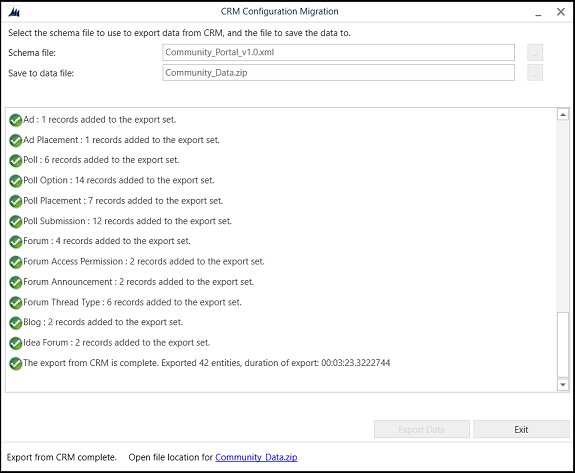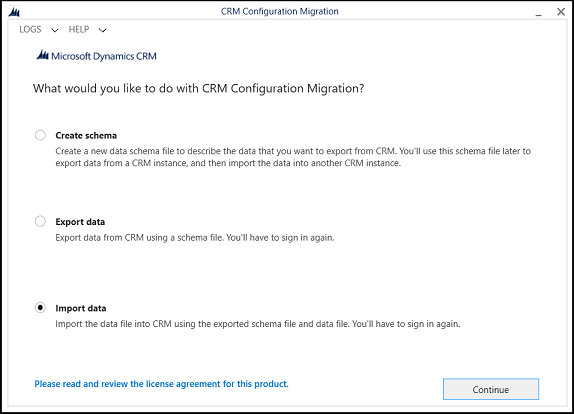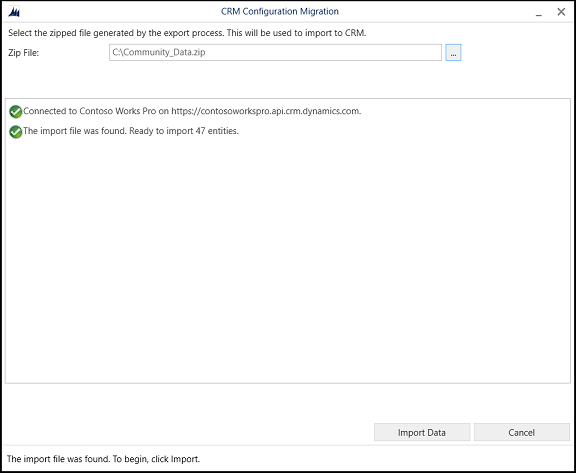迁移网站配置
Power Pages 网站开发涉及多个配置和自定义来实现所需的网站最终用户体验。
在完成了您的网站实例的开发或配置后,您可能想要将您最新的网站配置从开发环境中迁移到测试或生产环境中。
迁移涉及从源 Microsoft Dataverse 环境中导出您现有的配置,然后再将其导入目标 Dataverse 环境。
准备目标环境
如果您使用标准数据模型,则需要准备目标环境。 使用增强数据模型的环境不需要这些步骤,您可以继续传输网站配置。
备注
- 准备目标环境是一个一次性过程。 您需要预配一个新网站,来在 Dataverse 上安装托管 Power Pages 解决方案并配置 Power Pages Web 应用程序。 此过程还会安装默认网站元数据,这些元数据将被源环境中的网站元数据替换。
- 确保目标环境的最大附件大小设置为与源环境相同或更大的大小。
- 最大文件大小由环境系统设置对话框中系统设置电子邮件选项卡中的最大文件大小设置确定。
- 请注意开发人员、试用和生产网站与开发人员、试用、沙盒和生产环境之间的区别。
- 您可以将试用、开发人员、生产网站迁移到同一或另一环境中的另一个试用、开发人员或生产网站。 请注意,生产网站需要在沙盒或生产环境中预配。
在目标环境中准备金新网站 。 使用您在源环境中预配的同一个网站模板。 例如,如果您在源环境中使用 Dynamics 365 客户自助服务模板预配了站点,则也应在目标环境中使用 Dynamics 365 客户自助服务模板预配站点。
在目标环境中,使用门户管理应用删除新创建的网站记录。 这将从目标环境中删除默认网站配置数据。
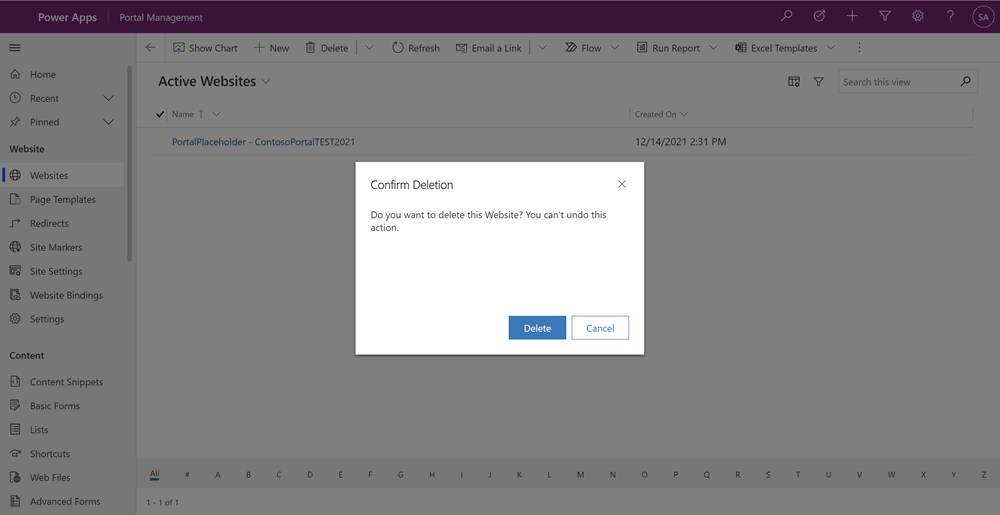
在目标环境中,在 Power Apps 中,删除门户应用。 这将删除当前被配置为呈现默认站点的网站。
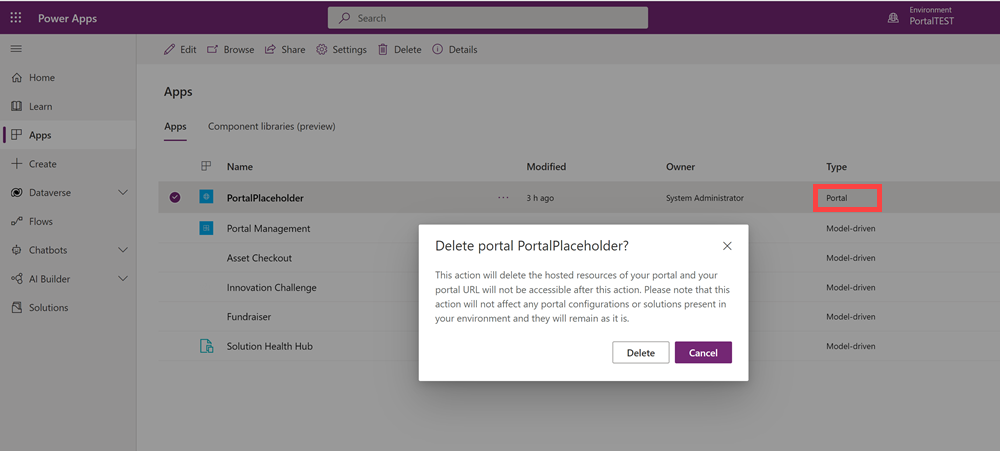
将网站配置传输到目标环境
使用 CLI Power Platform 、或使用 Configuration Migration Tool解决方案从源环境转移 站点元数据。
重新激活目标环境中的站点
将网站转移到目标环境后,您将需要重新激活该网站。
在目标环境中的 Power Pages 主屏幕上,选择停用的站点,您应该会看到迁移到环境中的网站。
选择重新激活。
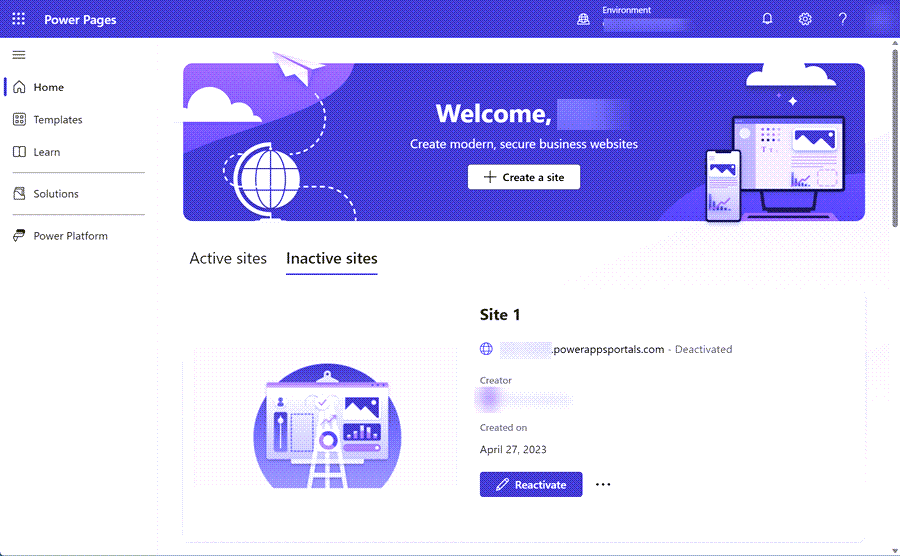
可以指定重新激活的网站名称并创建 Web 地址或保留默认值。
选择完成。
来自源环境的网站更新应会反映在这个新目标环境中。 接下来,您应该能够通过转移网站配置数据将配置从源环境转移到目标环境。
备注
出现在 Power Pages 主页上的停用的站点列表中的网站将出现在门户管理应用内的可用网站列表中。
Microsoft Power Platform CLI 提供了很多专门用于 Power Pages 的功能。 这些命令允许您从源环境下载站点配置并将其转移到目标环境。 这些命令也可以合并到 ALM 流程中。
创建 Power Platform CLI 身份验证配置文件以连接到您的源环境和目标环境。 您可以为它们命名来轻松识别目标和源环境。
pac auth create --name [name] --url [environment url]
示例
pac auth create --name PORTALDEV --url https://contoso-org.crm.dynamics.com
创建身份验证配置文件后,它们将具有可使用 list 命令确定的关联索引。
pac auth list

选择连接到源环境的 Power Platform CLI 身份验证配置文件。
pac auth select --index [source environment index]
示例
pac auth select --index 1
确定源站点的网站 ID。
pac paportal list
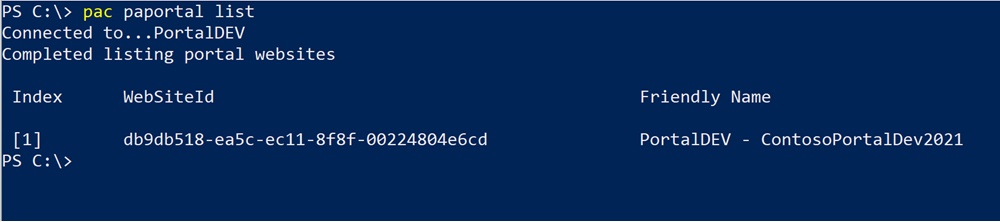
将网站配置数据下载到本地工作站。 如果您之前已将网站配置下载到同一路径,则使用设置为 true 的 --overwrite 选项。
pac paportal download --path [path] --webSiteId [website id]
示例
pac paportal download --path c:\paportals\ --webSiteId db9db518-ea5c-ec11-8f8f-00224804e6cd
选择连接到目标环境的 Power Platform CLI 身份验证配置文件。
pac auth select --index [target environment index]
示例
pac auth select --index 2
将网站配置数据上载到目标环境。
pac paportal upload --path [path]
示例
pac paportal upload --path "C:\paportals\portaldev"
备注
- Power Platform CLI 工具不能迁移 Dataverse 表或表架构。 当配置数据与所选架构不匹配时,迁移可能会因缺少表和字段等元素而失败。
- 在导入期间,请确保目标环境包含与任何其他自定义项(例如作为解决方案单独导入的表、字段、表单或视图)一起安装的相同网站模板类型。
若要导出配置数据,您需要使用配置迁移工具和网站特定的配置架构文件。 有关此工具的详细信息,请参阅管理配置数据 。
备注
- 建议您使用配置迁移工具的最新版本。 可以从 NuGet 下载配置迁移工具。 有关下载工具的更多信息:从 NuGet 下载工具。
- 用于配置迁移的架构文件支持的网站的最低解决方案版本为 8.4.0.275。 但是,建议您使用解决方案的最新版本。
- 源和目标组织的默认语言必须相同,迁移才会成功。
架构文件可用于以下网站类型:
默认的架构文件包含有关网站表、关系和每个实体唯一性定义的信息。 详细信息:导出网站配置数据
导出配置数据后,必须将其导入目标环境。 详细信息:导入网站配置数据
备注
- 配置迁移工具使用架构导出和导入配置数据。 该工具不能迁移 Dataverse 表或表架构。 当配置数据与所选架构不匹配时,迁移可能会因缺少表和字段等元素而失败。
- 在导出期间,请确保源环境包含配置迁移工具架构文件中指定的网站表。 您仍然可以更改架构文件以添加、删除和修改表、属性等,从而迁移配置数据的子集。
- 在导入期间,请确保目标环境包含与任何其他自定义项(例如作为解决方案单独导入的表、字段、表单或视图)一起安装的相同网站类型。
导出网站配置数据
可以使用网站特定的配置架构文件从源系统中导出网站配置数据。
下载配置迁移工具并提取到所需的文件夹。
使用上方为您的网站模板类型提供的链接下载网站配置架构。
双击 <your_folder>\Tools\ConfigurationMigration 文件夹中的 DataMigrationUtility.exe 文件运行配置迁移工具,选择主屏幕中的导出数据,然后选择继续。
在登录屏幕上,请提供身份验证详细信息,以便从要导出数据的地方连接到您的 Dataverse 环境。 如果您在要导出数据的 Dataverse 环境中有多个组织,请选中显示可用组织的列表复选框,然后选择登录。
如果您有多个组织,并在上一步中选择了显示可用的组织列表复选框,下一个屏幕将让您选择您想连接上的组织。 选择要连接的 Dataverse 环境。
在架构文件中,浏览并选择要用于数据导出的网站特定配置架构文件。
在保存到数据文件中,指定将导出的数据文件的名称和位置。
选择导出数据。 一旦该导出完成,在此屏幕底部显示导出进度状态和导出文件的位置。
选择退出关闭工具。
导入网站配置数据
运行配置迁移工具并在主屏幕中选择导入数据,然后选择继续。
在登录屏幕上,请提供身份验证详细信息,以便从要导出数据的地方连接到您的 Dataverse 环境。 如果您在要导出数据的 Dataverse 环境中有多个组织,请选中显示可用组织的列表复选框,然后选择登录。
如果您有多个组织,并在上一步中选择了显示可用的组织列表复选框,下一个屏幕将让您选择您想连接上的组织。 选择要连接的 Dataverse 环境。
备注
- 如果没有多个组织,此屏幕不会显示。
- 确保已为您计划要导入配置的组织安装门户解决方案。
下一屏幕提示您提供要导入的数据文件 (.zip)。 浏览数据文件,选择该文件,然后选择导入数据。
下一屏幕将显示您的导入状态记录。 数据导入分多个步骤完成,首先导入基础数据,同时队列化从属数据,然后在后续步骤中导入从属数据,以处理所有数据的从属或链接。 此操作可以确保导入的数据干净且一致。
选择退出关闭工具。
使用迁移的数据创建新网站
如果迁移过程正在更新现有网站,更新现在应在目标环境中可见。
如果迁移适用于新网站,则迁移后的网站将列在 Power Pages 主页上的停用的站点选项卡中。
在目标环境中的 Power Pages 主屏幕上,选择停用的站点,您应该会看到迁移到环境中的网站。
选择重新激活。
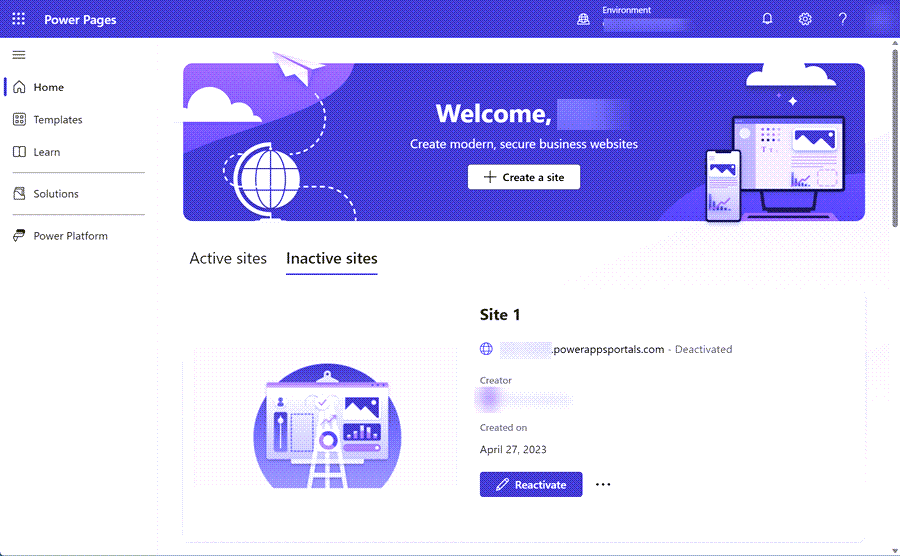
可以指定重新激活的网站名称并创建 Web 地址或保留默认值。
选择完成。
租户间迁移
PowerPages 不支持租户间迁移。 若要将网站从一个租户迁移到另一个租户,您必须执行以下步骤:
在源租户中重置 您的网站。
在环境中预配新网站。
使用本文前面介绍的步骤迁移网站配置和自定义。
另请参见